
Chuwi Hi8で最も困ること、それは、何度か記載しているように、外出時のWifiが頻繁に接続切れになることです。
この対応のため、1週間ほど前にデバイスマネージャーをイジイジしていたところ、やってしまいました。
Wifi ドライバーをまるごと削除してしまったようであり、「ハードウェア変更のスキャン・検索」をかけても復元できません。
仕方がないので、Windows 10は有線LAN接続、外出先ではAndroidのWifi(こちらのWifiには影響せず、普通に使えています。)にて使用していました。
1週間、WindowsのWifiが使えないまま放置していましたが、本日 無事に復元できましたので、そのレポートです。なお、以下のレポートは、Wifi ドライバーのみならず、すべてのドライバーの復元に共通する方法です。
▼Chuwi Hi10 Proのドライバー再インストールはこちら

削除してしまったWifiドライバー
赤枠のとおり、Wifiのドライバー・ネットワークアダプターを削除してしまいました。赤枠のASIXxxxは有線LANのアダプター。本来ですと「Broadcom 802n Wireless SDIO Adapter」が表示されるべきですが、ありません。「操作」・「ハードウェア変更のスキャン」でも非表示のままです。
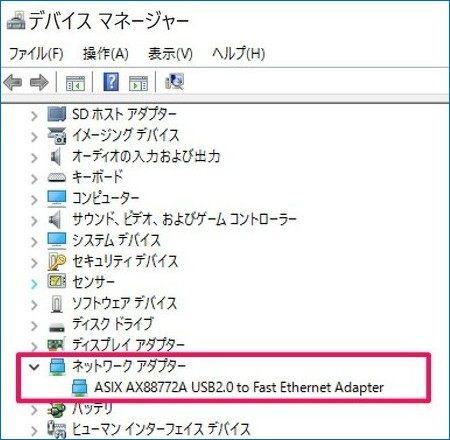
Chuwi Hi8、Wifiドライバー復元・再インストールまでの手順
まずは、以下の海外サイトからドライバーをダウンロードします。ダウンロードするファイルは赤枠の「Chuwi Hi8 Drivers Backup Doubledriver」です。ファイル容量がやや大きいですが、このなかに全てのドライバーが含まれています。
赤枠の「Chuwi Hi8 Drivers Backup Doubledriver」をダウンロードします。
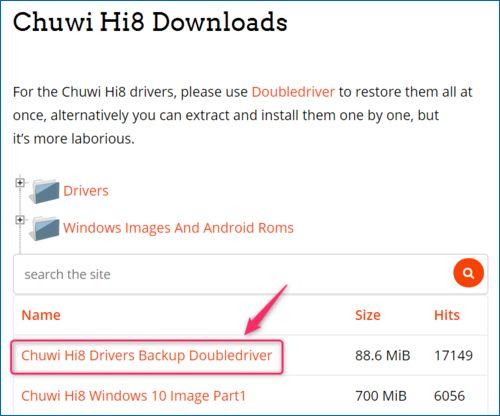
ダウンロードは1週間前に終わっていたのですが、どうやってドライバーをインストール・認識させるのかわからず、1週間放置していました。
そして、本日、以下のサイトを参照し、その方法が判明。専用ソフト「Double Driver」をインストールし、このソフトからドライバーを復元する必要があったのでした。
Double Driverの使い方(復元)–オールフリーソフト
海外サイトからも「Double Driver」をダウンロードできますが、安全のため以下の日本サイトからダウンロード、そしてインストール。
▼ダウンロードしたフォルダにあるアプリケーションファイル「dd」をクリックし、ソフトを起動。そして、Restoreをタッチ。
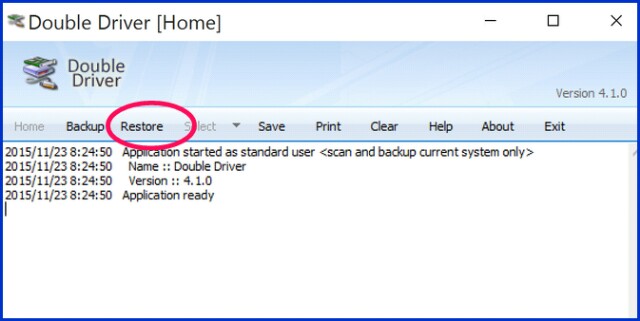
▼子画面中央のzipped folderにて、先にダウンロードした「Chuwi Hi8 Drivers Backup Doubledriver」の保存先を指定。
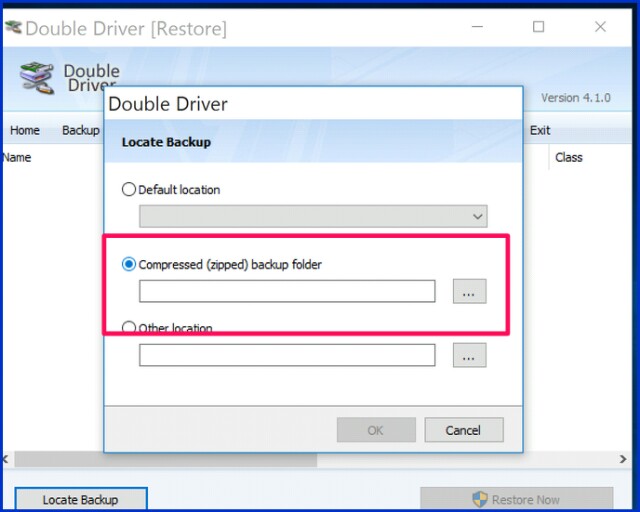
▼保存先のドライバー情報を展開するのに数分を要します。展開できた情報が以下。このうち、復元すべきドライバーを指定します。私の場合は、赤枠のWifi ドライバー。
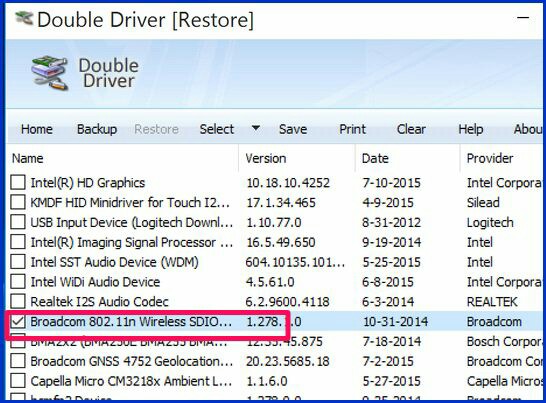
▼そして、以下の赤枠のとおり、デバイスマネージャーにて、ドライバーが復元されたことを確認しました。もちろん、Wifiも以前と同様に機能しています(本日は外出していないため、接続切れが直っているかは未確認)。
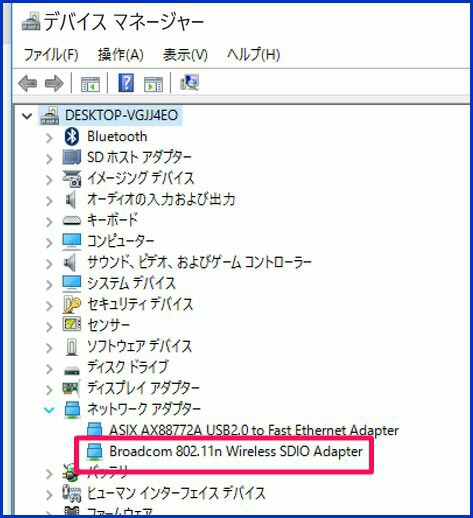
上記手法にて、他のドライバーの復元も対応できますので、これで万一ドライバーを削除しても安心です。
▼Wifiが制限ありとなった場合には、以下の記事を参照ください。この方法で対応して以降、制限ありは一切発生しなくなりました。




コメント